
Alternatywa do 4K Blu-ray? Test działania i oferty Apple TV na telewizorach LG OLED i NanoCell
Telewizory LG są pierwszymi ekranami na rynku, które dostały uaktualnienie w postaci dostępu do aplikacji Apple TV oraz usługi Apple TV+ z obsługą formatu premium HDR Dolby Vision w najnowszych jak i starszych pozycjach filmowych. Ten element był do tej pory nieobecny na innych telewizorach oferujących dostęp do zasobów Apple TV. Jak działa aplikacja na telewizorach LG? Na jakich modelach jest obecnie dostępna? Ile pozycji możemy obejrzeć we wspomnianym formacie Dolby Vision? Przekonajmy się w naszym teście.
Aplikacja Apple TV na telewizorach LG
Jakie modele telewizorów LG oferują dostęp do Apple TV?
4 lutego tego roku, firma LG ogłosiła wprowadzenie na swoje telewizory dostępu do aplikacji Apple TV oraz do usługi streamingowej Apple TV+ i Apple TV Channels umożliwiając oglądanie treści wideo w formacie Dolby Vision m.in. oryginalnych produkcji Apple Originals, jak seriali „The Morning Show” „See”, „Servant” czy „Little America”. W ciągu ostatnich czterech tygodni aplikacja pojawiła się na wszystkich dostępnych obecnie w sprzedaży telewizorach OLED oraz NanoCell z 2019 roku. Osobiście sprawdziłem to, odwiedzając warszawski Brand Store LG gdzie znajduje się większość telewizorów premium z oferty koreańskiego producenta. Aplikacja nie jest natomiast jeszcze dostępna na telewizorach z serii LCD UHD UM7XXX oraz UM6XXX jednak miało to nastąpić do końca lutego zatem to zapewne kwestia bardzo krótkiego czasu o ile nie już (test przeprowadzałem tydzień temu i wtedy na modelu UM7600 jeszcze nie było dostępnej aplikacji).
- LG OLED B9, C9, E9 oraz W9
- LG LCD NanoCell z serii SM9XXX oraz SM8XXX (wszystkie modele)
- LG LCD UHD z serii UM7XXX oraz UM6XXX
Aplikacja pojawi się jeszcze w tym roku także na telewizorach z 2018 roku oraz na najnowszych 2020.
Przeczytaj więcej na temat telewizorów LG OLED:
W jaki sposób zainstalować aplikację Apple TV?
Generalnie aplikacja powinna automatycznie pojawić się w głównym menu systemu webOS na dolnym pasku w postaci dodatkowego kafelka z logo Apple TV. Jeżeli jednak tak się nie stanie należy udać się do sklepu z aplikacjami dostępnego we wspomnianym pasku pod nazwą LG CONTENT STORE.

Po wejściu w LG CONTENT STORE trzeba wyszukać aplikację Apple TV i dokonać jej ręcznej instalacji. Po tej operacji, aplikacja pojawi się w głównym menu systemu webOS w dolnym pasku zadań.
(11734)











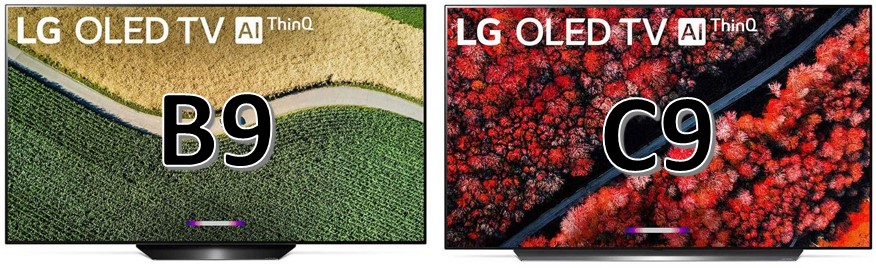

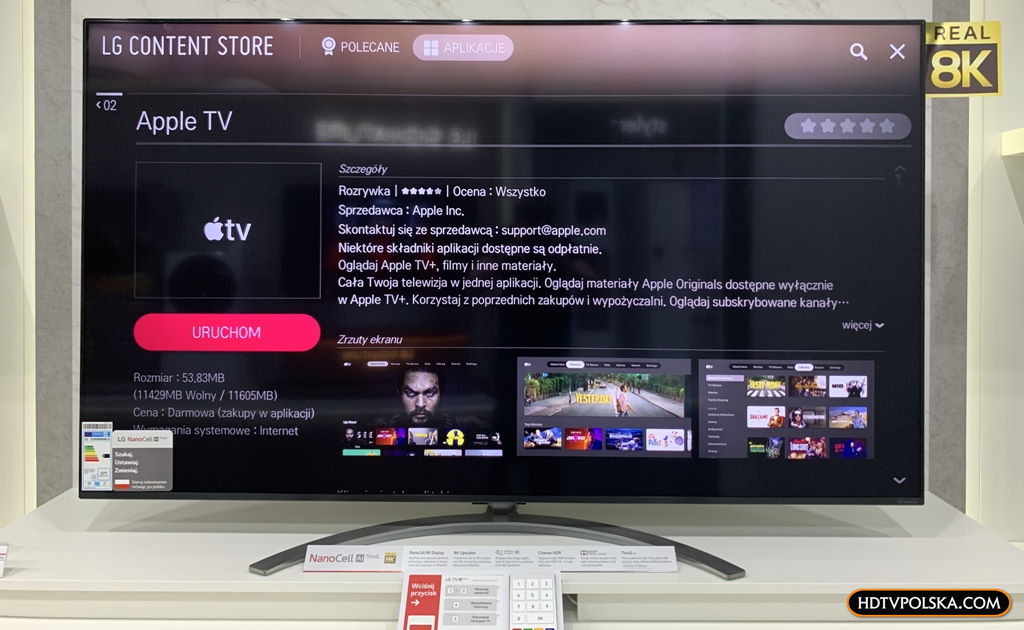
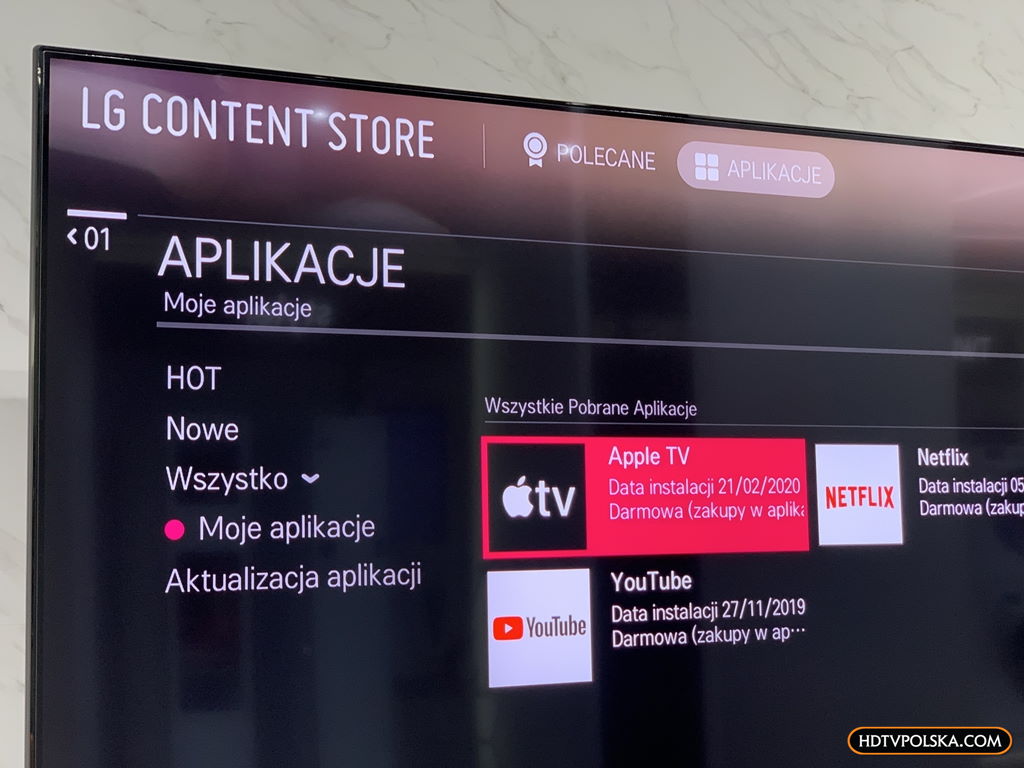




Czy Pan redaktor wie jak odpalić Apple TV na Fire stick tzn. Czy potrzebny jest VPN.
Ja próbowałem bez VPN i niestety się nieda.Proszę o radę.
Nie dla mnie, nie wszystkie filmy są przetłumaczone na język polski (chodzi mi o napisy), wolę filmy na nośnikach fizycznych.
Filmy drogie jak cholera i mało jest do wypożyczenia
Alternatywa zależy jak na to patrzeć, kupując film na Blu-ray jesteśmy jego właścicielami tutaj nie wiedz to raczej nie dla mnie